Se você possui um tablet Samsung ou um telefone Galaxy mais antigo com slot para cartão SD, armazenar arquivos grandes, como fotos e vídeos, em um cartão SD pode economizar espaço de armazenamento em seu telefone. Esse método de espaço de armazenamento adicional é acessível e mover fotos do seu telefone Samsung para um cartão SD é simples, independentemente do dispositivo Samsung que você possui.
Orientamos você sobre como mover fotos e arquivos do seu dispositivo Samsung para um cartão SD. Se você ainda está com dificuldades de espaço, libere espaço no seu dispositivo excluindo aplicativos não utilizados e usando opções de armazenamento em nuvem para armazenar suas fotos.
Como instalar um cartão SD no seu dispositivo Samsung
Antes de começar, você precisa instalar um cartão SD no seu dispositivo. Isso não é tão simples quanto colocá-lo no slot de cartão SD do seu dispositivo. Siga estas etapas para instalar e formatar seu cartão SD corretamente:
- Insira o cartão SD no seu dispositivo.
- Abra o Configurações aplicativo.
- Tocar Armazenar. Dependendo do seu dispositivo, isso pode estar em uma categoria como Dispositivo.
- Selecione seu cartão SD.
- Toque em três pontos botão no canto superior direito da tela.
- Tocar Configurações de armazenamento no menu suspenso.
- Tocar Formatar como interno.
- Confirme sua seleção tocando em Formatar cartão SD.
- Tocar Mover conteúdo.
A formatação do cartão SD apaga todos os dados contidos nele, mas é necessário transferir as fotos com êxito.
Como mover fotos de um dispositivo Samsung com slot para cartão SD
Essas etapas são as mesmas, independentemente do seu telefone ou tablet Samsung. Se o seu cartão SD não aparecer, remova-o e insira-o novamente, pois seu dispositivo deverá detectá-lo automaticamente quando instalado corretamente. Se ainda não aparecer, siga as etapas da seção anterior para reinstalar o cartão SD.
- Abra o arquivos aplicativo no seu dispositivo Samsung.
- Encontre as fotos que deseja mover para o cartão SD.
- Toque e segure as fotos.
- Tocar Mover na janela pop-up na parte inferior da tela.
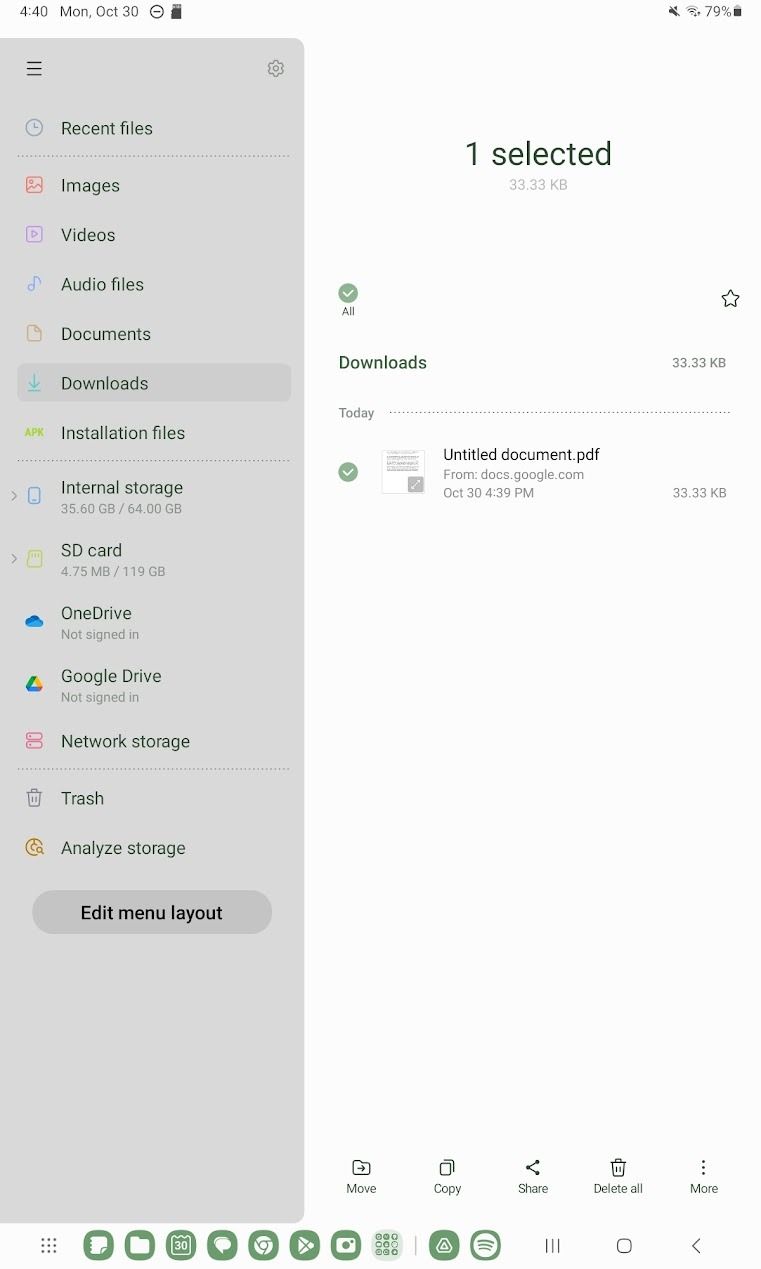
- Toque no seu cartão SD à esquerda da tela. Isto pode ser rotulado como Armazenamento externo.
- Abra o local para o qual deseja mover suas fotos.
- Tocar Mova-se aqui no canto inferior direito da tela.
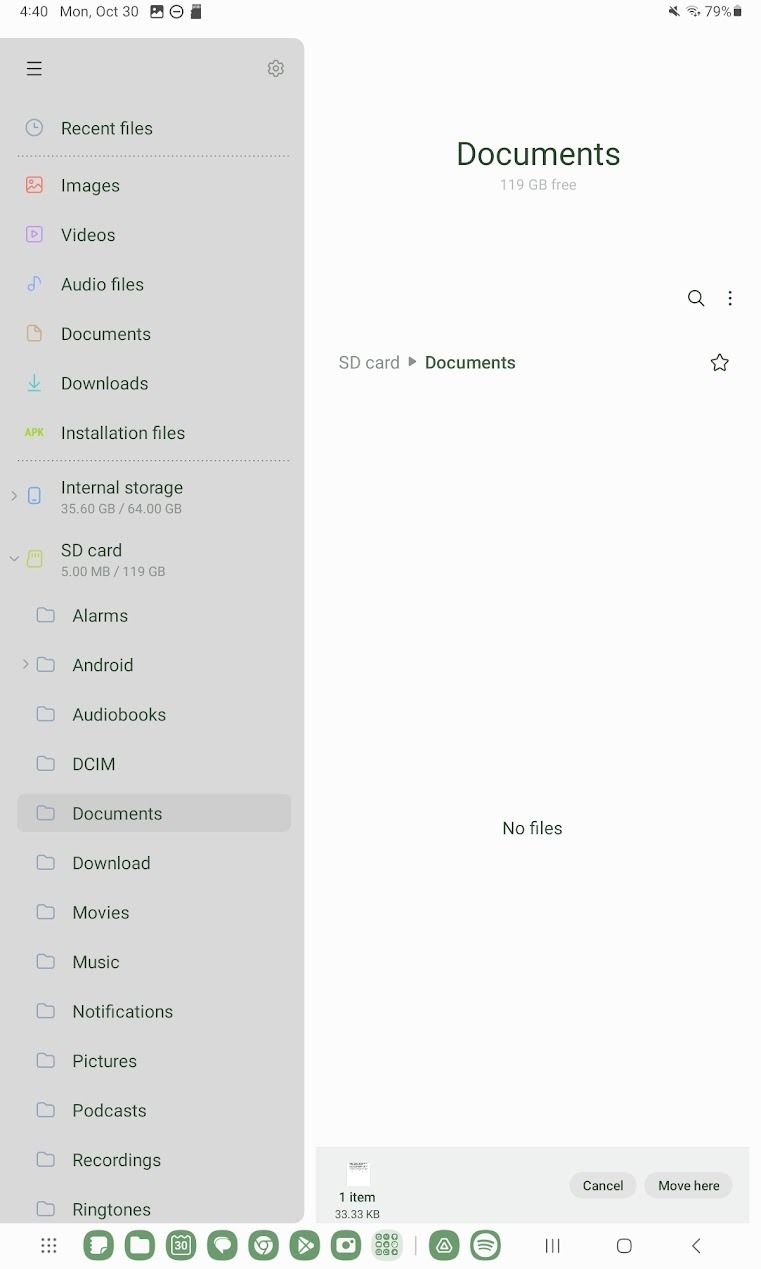
Seu dispositivo Samsung começa a mover suas fotos para o cartão SD. Você receberá uma notificação push quando a transferência for concluída.
Como mover fotos de um dispositivo Samsung sem slot para cartão SD
Se você possui um dos telefones Samsung mais recentes, como o Samsung Galaxy S24, ele não possui slot para cartão SD. Para mover suas fotos para um cartão SD, você precisará de:
- Outro dispositivo com slot para cartão SD (por exemplo, um tablet ou laptop)
- Um serviço de armazenamento em nuvem ou cabo USB-C.
Se você deseja mover fotos pela nuvem ou por cabo USB-C, depende de quantas imagens você deseja mover, da qualidade das imagens e de quanto tempo você tem. Orientamos você sobre os prós e os contras de cada opção.
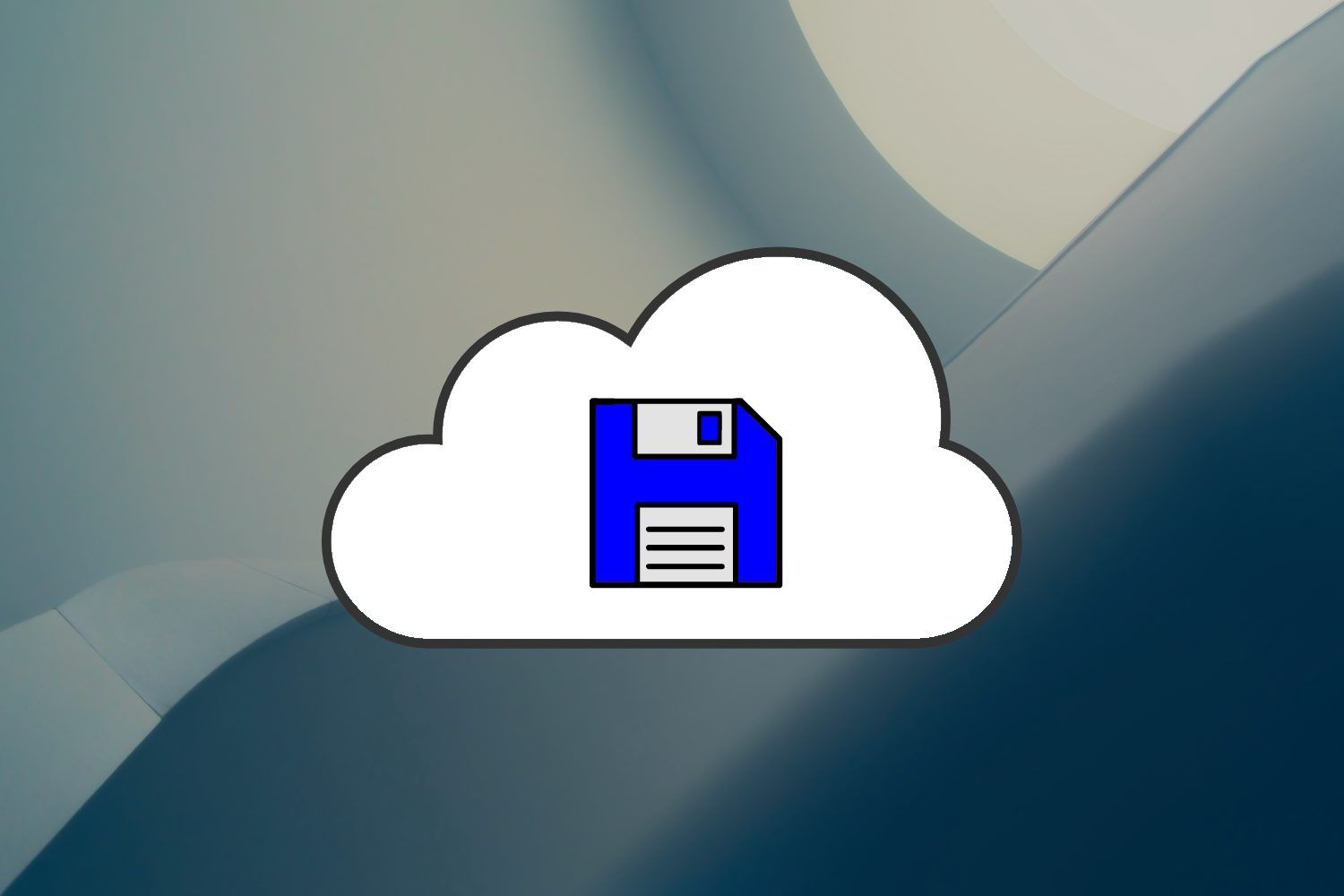
As 8 principais opções de armazenamento em nuvem
Existem muitas opções excelentes disponíveis para armazenamento em nuvem, mas aqui estão aquelas que valem a pena dar uma olhada
Método 1: mover fotos pela nuvem
Os serviços de armazenamento em nuvem facilitam muito a movimentação de fotos. Você só precisa de acesso ao mesmo serviço em ambos os dispositivos e de uma conexão estável à Internet. No entanto, normalmente você pagará uma taxa para armazenar grandes quantidades de dados com serviços de armazenamento em nuvem. Depois de enviar suas fotos para a nuvem, baixe-as e mova-as para o cartão SD usando o método descrito acima.
Prós
- O aparelho Samsung com fotos não precisa estar no mesmo espaço que o aparelho com cartão SD.
- As fotos podem ser transferidas gradualmente ao longo do tempo.
- O armazenamento em nuvem serve como backup para suas fotos.
Contras
- Custa dinheiro.
- Os serviços de armazenamento em nuvem podem degradar a qualidade das fotos.
Método 2: mover fotos por meio de um cabo USB-C
Transferir fotos do seu dispositivo Samsung para outro dispositivo com slot para cartão SD via cabo USB-C é simples. No entanto, é inconveniente de usar, pois você precisará dos dois dispositivos durante o processo.
Prós
- Tudo que você precisa é de um cabo USB-C.
- Livre.
- A qualidade da foto não se degrada.
Contras
- Não é possível fazer backup das fotos durante o processo.
- Lento.
- Não é possível transferir fotos a menos que você tenha os dois dispositivos em mãos.
Você deve armazenar suas fotos em um cartão SD?
Um cartão SD é uma forma barata e portátil de armazenar grandes quantidades de fotos, mas tem desvantagens. Se o cartão for perdido ou quebrado, os dados serão perdidos permanentemente e a transferência de fotos pode ser frustrante quando muitos dispositivos Samsung modernos não possuem slots para cartão SD.
A melhor alternativa é um dos muitos serviços de armazenamento em nuvem, mas isso traz desvantagens, incluindo taxas de assinatura e possível perda de qualidade da foto.
Recomendamos usar ambos os métodos. Armazene suas fotos em um cartão SD, mas use um serviço de armazenamento em nuvem para fazer backup de suas fotos. O Google Fotos vem pré-instalado na maioria dos telefones Android, mas outros serviços alternativos excelentes manterão suas fotos seguras.
Mantenha suas fotos seguras, não importa onde elas estejam
Um cartão SD é uma excelente forma de armazenar fotos sem ocupar espaço no seu telefone Samsung. No entanto, comece forte tirando boas fotos, então siga nosso guia prático para tirar fotos melhores com seu telefone Android.

